iCloud에서 iPhone WhatsApp 메시지 / 연락처를 다운로드하고 Mac에서 복구하는 방법
"예기치 않게 iPhone WhatsApp 메시지를 삭제했습니다.잘못된 버튼을 누른 후 모든 대화가 손실되었습니다. iCloud에서 파일을 백업 했으므로 Mac에서 복구해야합니다. 어떻게 나에게 말하고있는 사람이 있니? Mac에서 iCloud의 WhatsApp 메시지 추출? "
"iOS 이후 iPhone에서 WhatsApp 메시지를 잃었습니다.업그레이드. 그것들은 업무와 관련이 있으며 저에게 중요합니다. 이전에 iCloud로 iPhone 데이터를 백업했는데, iCloud에서 Mac OS의 WhatsApp 데이터를 검색하려면 어떻게해야합니까? "
WhatsApp에서 채팅하는 것이 즐겁습니다.재미있는 사진 / 비디오를 친구 나 가족과 iPhone으로 즐기십시오. 그러나 모든 사람에게 데이터 손실이 발생할 수 있습니다. 백업 파일을 잃어 버리지 않는 한 백업 파일의 중요성을 알지 못합니다 .iCloud를 사용하여 iPhone 데이터를 백업 한 경우 iCloud에서 파일을 복원 할 수 있습니다. 여기를 클릭하면 iPhone을 다운로드하는 가장 좋은 방법을 소개합니다. iCloud의 WhatsApp 파일을 Mac에서 복구하십시오.
Tenorshare UltData는 Mac 용으로 특별히 고안되었습니다.사용자가 iCloud 백업에서 iPhone의 WhatsApp 연락처, 메시지, 비디오, 채팅 기록 및 기타 파일을 복구 할 수 있습니다. iCloud 백업을 다운로드하고 데이터를 덮어 쓰지 않고 iCloud 백업에서 WhatsApp 데이터를 선택적으로 복원 할 수 있습니다. iPhone을 사용하지 않고 iCloud에서 WhatsApp 데이터를 복원 할 수도 있습니다.이 소프트웨어는 iOS 12 / 11 / 10 / 9.3 / 9와 완벽하게 호환됩니다. /8.3/8.2/8이며 Mac OS X EI Captain, 10.10 Yosmite, 10.9 Marvericks, 10.8, 10.7, 10.6, 10.5를 지원합니다.
UltData를 사용하여 iCloud에서 WhatsApp 파일을 복구하는 방법
이 Mac 용 iPhone 데이터 복구를 사용하면Mac에서 iCloud의 WhatsApp 연락처, 메시지, 기록을 iPhone으로 복구 할 수 없습니다. Mac 용 iPhone WhatsApp 데이터 복구의 단계는 다음과 같습니다. 지침에 따라 iCloud에서 파일을 가져옵니다. Mac 용 iPhone 데이터 복구를 다운로드하여 설치하십시오.
1 단계 : iCloud 계정에 로그인
"iCloud 백업에서 데이터 복구"모드를 선택하십시오.파일 "을 선택하고 다음 인터페이스가 팝업되면 iCloud 계정과 비밀번호를 입력 한 다음"로그인 "을 클릭하십시오."로그인 단축키 "를 클릭하여이 소프트웨어가 iCloud 계정을 감지하고 자동으로 iCloud에 로그인 할 수있게하십시오.

2 단계 : iCloud 백업 파일 다운로드 및 스캔
iCloud 계정에 로그인하면 모든 백업 파일이 나열됩니다. WhatsApp 백업 파일을 선택하고 "다음"을 클릭하여이 백업 파일을 다운로드하십시오.

3 단계 : 손실 된 WhatsApp 데이터 미리보기 및 복구
복구해야 할 WhatsApp 파일을 선택하고"복구"를 클릭하여 Mac에 저장하십시오. 텍스트 파일은 .xls, .txt 및 .xlm에 저장되고 연락처는 .vcf / vCard로 저장되며 미디어 파일은 원래 형식으로 저장됩니다.
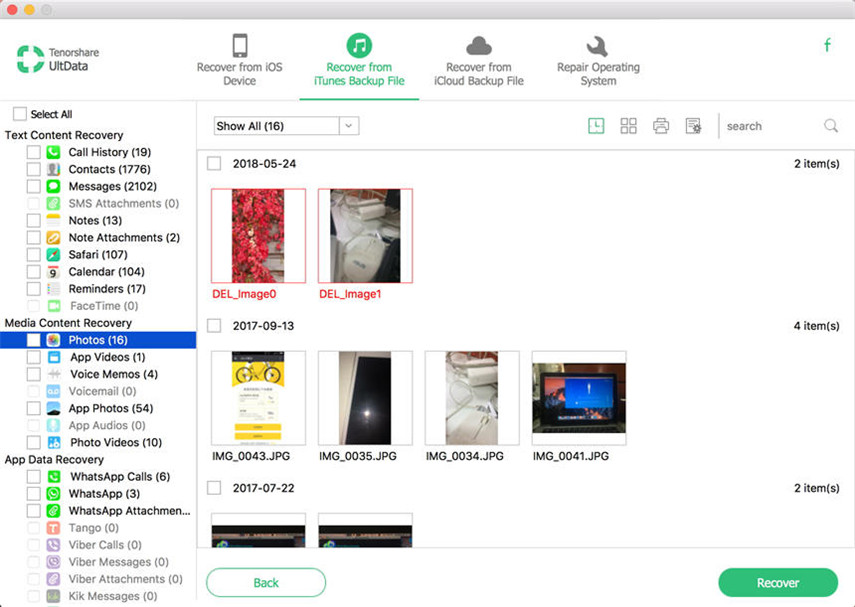
UltData에 무료 평가판을 제공하기 위해 왔습니다. WhatsApp 메시지, iPhone, iPad, iPod의 연락처를 추출하는 방법에 대한 자세한 내용은 https://www.tenorshare.com/iphone-data/how-to를 참조하십시오. -restore-deleted-iphone-whatsapp-messages-and-contacts.html.


![[해결] Whatsapp 연락처가 Android / iPhone에 표시되지 않음](/images/whatsapp-tips/solved-whatsapp-contactsnot-showing-on-androidiphone.jpg)


![[iOS 12 지원] iCloud Extractor Mac으로 사진, 비디오, WhatsApp 메시지, 연락처를 추출하는 방법](/images/iphone-data/ios-12-supportedhow-to-extract-photos-videos-whatsapp-messages-contacts-from-icloud-with-icloud-extractor-m.jpg)



